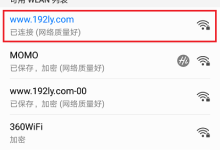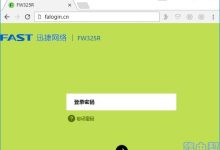在 AI(Adobe Illustrator)中,可以使用文本路径工具(Type on a Path Tool)来创建环绕文字效果。下面是具体的步骤:
- 打开 Adobe Illustrator 软件,并创建一个新的文档。
- 在工具栏中选择“矩形工具”(Rectangle Tool),并使用该工具绘制一个矩形作为您要放置文本的区域。
- 选择“文本工具”(Type Tool),然后将光标放置在矩形边缘上,直到出现“文本路径”光标。
- 单击鼠标,然后输入您要在路径上显示的文本。在文本工具处于激活状态时,您可以更改文本的字体、大小和对齐方式等属性。
- 如果需要调整文本的位置或路径,请使用直接选择工具(Direct Selection Tool)来拖动文本或路径的控制点。您还可以使用“类型”菜单中的“类型路径选项”(Type->Type on a Path->Type on a Path Options)来更改文本在路径上的位置和方向等属性。
- 当完成环绕文字的设计后,可以保存并导出您的图像。通常情况下,您应该将修改过的文件保存为副本,以防意外覆盖原始文件。
请注意,在使用文本路径工具时,建议先使用撤销命令(Ctrl + Z 或 Command + Z),以便在需要时可以撤消操作。另外,在设计环绕文字时,也需要考虑文本和路径之间的空隙、对齐方式等因素,以达到更好的视觉效果。

 便宜VPS测评
便宜VPS测评